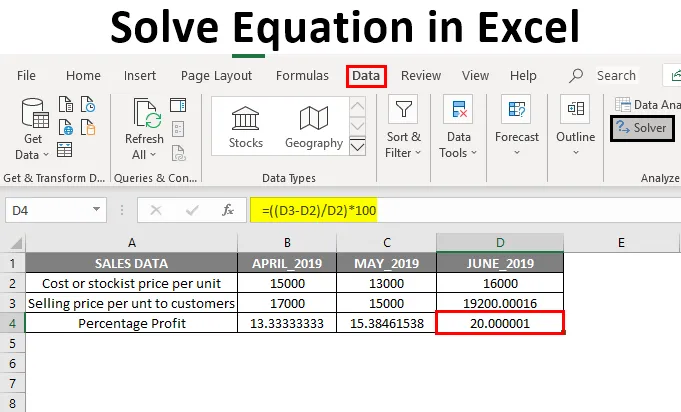
Vergelijking oplossen in Excel (inhoudsopgave)
- Overzicht van het oplossen van vergelijkingen in Excel
- Hoe de Solver Add-in Tool toevoegen?
- Voorbeeld over het oplossen van vergelijkingen met behulp van de invoegtoepassing Oplosser
Overzicht van het oplossen van vergelijkingen in Excel
Excel helpt ons op vele manieren door de taak eenvoudiger en eenvoudiger te maken. Oplosser Add-in tool is belangrijk om vergelijkingen uit te voeren of op te lossen. Soms moeten we omgekeerde berekeningen uitvoeren of uitvoeren, waarbij we een of twee variabelen moeten berekenen om de gewenste eindresultaten te krijgen.
Voorbeeld: voor de winst van de extra 10%, hoeveel eenheden moeten worden verkocht of wat zijn de exacte cijfers die nodig zijn in het laatste semester van het eindexamen om het onderscheid te krijgen.
Deze bovenstaande berekening of vergelijkingen kunnen worden berekend met behulp van Solver Add-in, met specifieke criteria.
Definitie van Vergelijking oplossen in Excel
Het wordt gebruikt om de optimale waarde van de doelcel te achterhalen door waarden te wijzigen in cellen die worden gebruikt om de doelcel te berekenen.
Het bevat de hieronder genoemde parameters.
- Doelwit
- Variabelen
- constraints
- Formule om te gebruiken om te berekenen
Hoe de Solver Add-in Tool toevoegen?
Laten we eens kijken hoe we de invoegtoepassing Oplosser toevoegen in Excel. Berekening of vergelijkingen kunnen worden berekend met behulp van Solver Add-in, met specifieke criteria.
Om de Oplosser-invoegtoepassing toe te voegen, wordt de onderstaande procedure gevolgd:
- Klik op de optie Bestand of een Office-knop en klik vervolgens op Excel-opties.
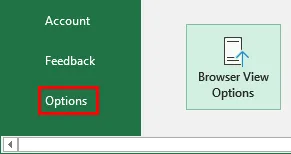
- Nu verschijnt het dialoogvenster Excel-opties venster, onder Add-ins, selecteer Oplosser Add-in in de lijst met inactieve applicatie-add-ins en " Go "
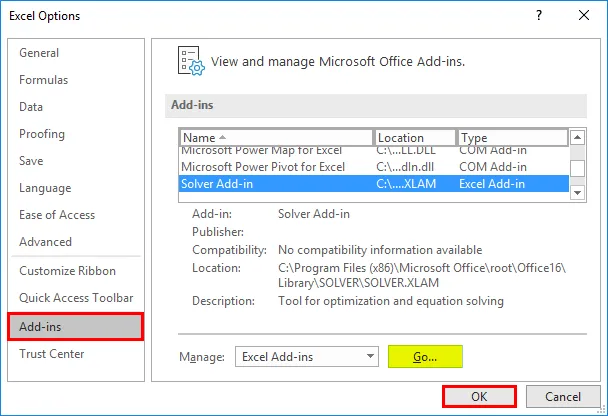
- Het venster Invoegtoepassingen verschijnt waar u de lijst met actieve opties voor invoegtoepassingen kunt zien. Vink de invoegtoepassing Oplosser aan en klik op de knop "OK".
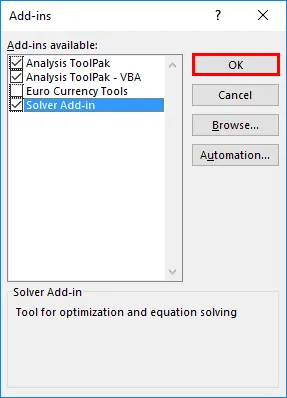
Nu kunt u zien dat de invoegtoepassing Oplosser is toegevoegd aan het Excel-blad als Oplosser onder het tabblad "Gegevens" aan de rechterkant.

Voorbeeld over het oplossen van vergelijkingen met behulp van de invoegtoepassing Oplosser
Variabele waarden berekenen voor% winstmaximalisatie met behulp van de invoegtoepassing Oplosser.
U kunt deze Excel-sjabloon voor vergelijking oplossen hier downloaden - Excel-sjabloon voor vergelijking oplossen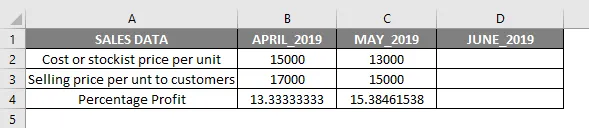
In de bovengenoemde tabel, de maandelijkse verkoopgegevens van de prijs per eenheid, met de kosten of de voorraad met de grootste prijs per eenheid en de verkoopprijs per eenheid aan klanten. Nu heb ik de maand april en mei met een procentuele winst voor elke eenheid, respectievelijk 13, 33% en 15, 38%.
Hier is B4 en C4 de procentuele winst voor de maand april & mei 2019, die wordt berekend met behulp van de onderstaande formule.
Formule om percentage winst te achterhalen:
((Verkoopprijs per eenheid - Voorraadprijs per eenheid) / Voorraadprijs per eenheid) * 100
Variabelen (B2, B3 & C2, C3): hier zijn variabelen de kostprijs of de grootste prijs per eenheid en verkoopprijs per eenheid aan klanten, die maand na maand blijft veranderen.
Doel en beperkingen
Mijn doel is nu om het percentage winst (%) per eenheid op 20% te brengen. Daarom moet ik de kostprijs of de meest kostbare prijs per eenheid en verkoopprijs per eenheid uitzoeken aan klanten die nodig zijn om een winst van 20% te behalen.
- Doelcel : D4 (winst%) moet een winst van 20% opleveren
- Variabele cellen : C2 (kostprijs of meest kostbare prijs per eenheid) en C3 (verkoopprijs per eenheid aan klanten)
- Beperkingen: D2 moet> = 16.000 zijn en D3 moet <= 20.000 zijn
Formule om percentage winst te achterhalen:
((Verkoopprijs per eenheid - Voorraadprijs per eenheid) / Voorraadprijs per eenheid) * 100
dat wil zeggen ((D3-D2) / D2) * 100
Voorafgaand aan het gebruik van de invoegtoepassing Oplosser, moeten we de formule van de winstcalculator ((D3-D2) / D2) * 100 invoeren in de doelcel (D4) om de winst van 20% te berekenen.

Het is de belangrijke informatie die nodig is om elke soort vergelijking op te lossen met de invoegtoepassing Oplosser in Excel. Selecteer nu een cel D4 en ik moet de invoegtoepassing Oplosser starten door op het tabblad Gegevens te klikken en een Oplosser te selecteren.

Nadat de oplosser is geselecteerd, verschijnt het parametervenster Oplosser, waar u de "doelcel" moet vermelden als "D4" -celverwijzing in het ingestelde objecttekstvak en een keuzerondje moet selecteren als "Waarde van". Stel in het tekstvak de beoogde winst als 20%

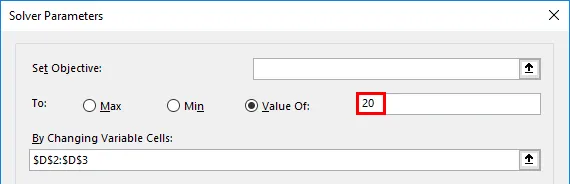
Selecteer in "Door variabele cellen te wijzigen" het bereik van de cel D2 (Kostprijs of meest kostbare prijs per eenheid) en D3 (Verkoopprijs per eenheid aan klanten) waar deze wordt vermeld als $ D $ 2: $ D $ 3 in het tekstvak.

Na het toevoegen van het veranderende bereik van de variabele cellen, moeten we beperkingen toevoegen, deze wordt toegevoegd door op toevoegen te klikken onder het onderwerp van de beperkingen.
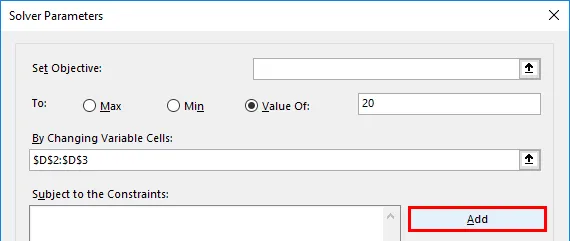
Nu wordt de eerste parameter van Beperkingen toegevoegd door de celreferentie & beperkingswaarde in te voeren, dwz Kostprijs of meest kostbare Prijs per eenheid die groter is dan of gelijk is aan 16.000 ( > = 16000)
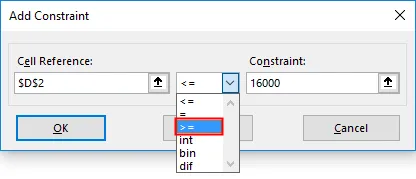

Nu wordt dit weerspiegeld in Onder voorbehoud van het vak Beperkingen, nogmaals moeten we op toevoegen klikken om nog een beperking toe te voegen, dwz verkoopprijs per eenheid aan klanten, het wordt toegevoegd door de celreferentie en beperkingswaarde in te voeren, die kleiner is dan of gelijk aan tot 20.000 (<= 20000)
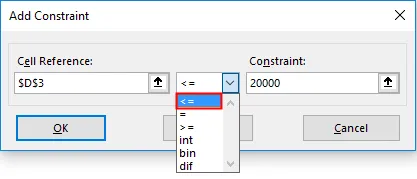

Nu hebben we alle parameters toegevoegd, alleen moeten we klikken op oplossen.
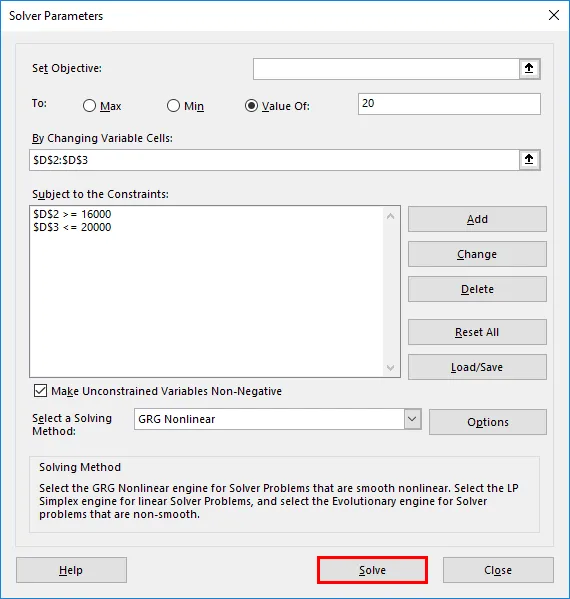
Het zal vragen, of u de oplosseroplossing samen met de originele waarden wilt behouden, u kunt deze opties selecteren op basis van uw vereiste, hier, in dit scenario heb ik Keep Solver Solution gekozen en klik op de knop "OK".
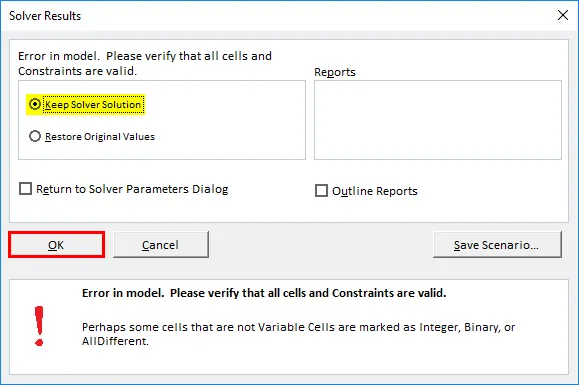
Nu ziet u een verandering in de waarde in de cel D2 (kostprijs of meest kostbare prijs per eenheid) en D3 (verkoopprijs per eenheid aan klanten) in respectievelijk 16000 en 19200 om de winst van 20% te krijgen

Dingen om te onthouden over Vergelijking oplossen in Excel
Het merendeel van de externe add-in excel-programma is beschikbaar, dat voorziet in het oplossen van vergelijkingen & data-analyse tools voor statistische, financiële en technische gegevens en andere tools en functies die worden gebruikt om vergelijkingen in excel op te lossen zijn:
- What-If-analyse: het wordt ook gebruikt om vergelijkingen en gegevensanalyses op te lossen, waarmee u verschillende waarden (scenario's) voor formules kunt uitproberen om de gewenste uitvoer te krijgen.
- Doel zoeken: Het is een ingebouwde functie in Excel onder What-If-analyse die ons helpt vergelijkingen op te lossen waarbij celwaarden worden gegenereerd totdat de gewenste uitvoer is bereikt.
Aanbevolen artikelen
Dit is een handleiding voor het oplossen van vergelijkingen in Excel. Hier bespreken we hoe de Solver Add-in Tool kan worden toegevoegd en hoe vergelijkingen kunnen worden opgelost met de Solver Add-in Tool in excel. U kunt ook onze andere voorgestelde artikelen doornemen voor meer informatie -
- Hoe cellen toe te voegen in Excel
- Evalueer de formule in Excel
- Maak een spreadsheet in Excel
- JUISTE formule in Excel
- Excel VBA doel zoeken | Excel-sjabloon